Heim >häufiges Problem >So löschen Sie Win10-Netzwerkfestplatten-WPS
Wenn Freunde die heruntergeladene Datei speichern, finden sie in den Computerdateien eine Netzwerkfestplatte mit dem Namen „wps“. Freunde, die Pflichtzertifikate haben, möchten diese löschen, können es aber nicht. Heute werde ich Ihnen vorstellen, wie Sie Netzwerkfestplatten-WPS unter Win10 löschen und detaillierte Schritte zum Löschen bereitstellen. Werfen wir einen Blick auf die Win10-Netzwerkfestplattenmethode.
So löschen Sie WPS von der Win10-Netzwerkfestplatte:
1 Drücken Sie win+r, um den Vorgang zu öffnen, und geben Sie regedit ein.
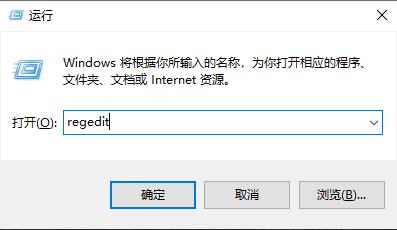
2. Öffnen Sie das Dropdown-Menü HEKY_CURRENT_USER->Software.
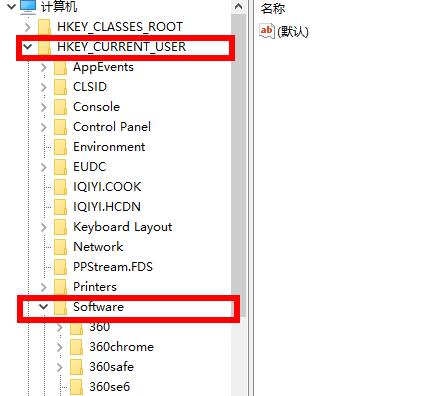
3. Öffnen Sie nacheinander Microsoft->Windows->Aktuelle Version->Explorer.
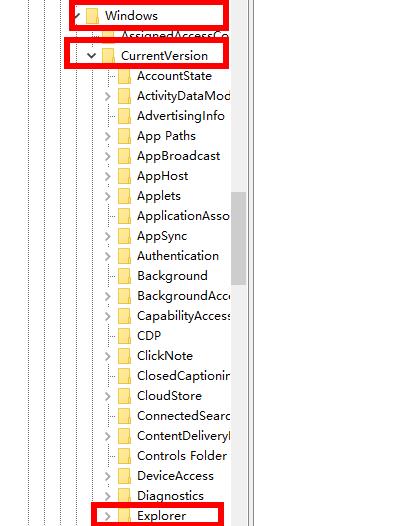
4. Suchen Sie den Ordner „Desktop“ und klicken Sie auf das Dropdown-Menü. Klicken Sie dann mit der rechten Maustaste auf die Datei unten und klicken Sie auf „Löschen“.
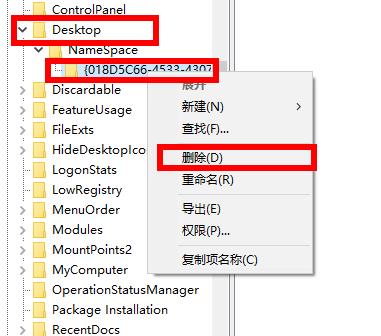
5. Suchen Sie den Ordner „MyComputer“ und klicken Sie auf das Dropdown-Menü. Klicken Sie dann mit der rechten Maustaste auf die Datei unten und klicken Sie auf „Löschen“.
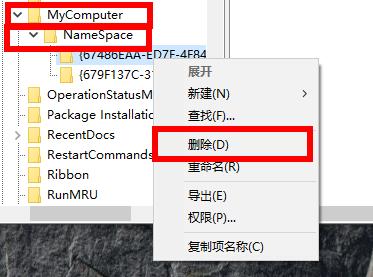
Das obige ist der detaillierte Inhalt vonSo löschen Sie Win10-Netzwerkfestplatten-WPS. Für weitere Informationen folgen Sie bitte anderen verwandten Artikeln auf der PHP chinesischen Website!